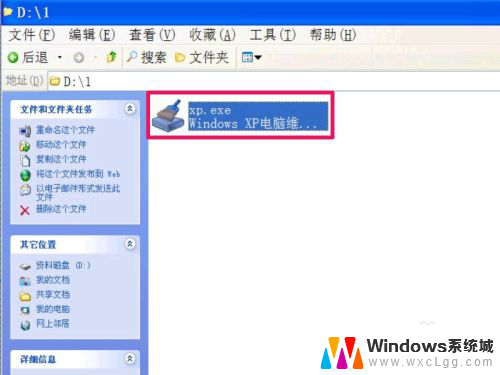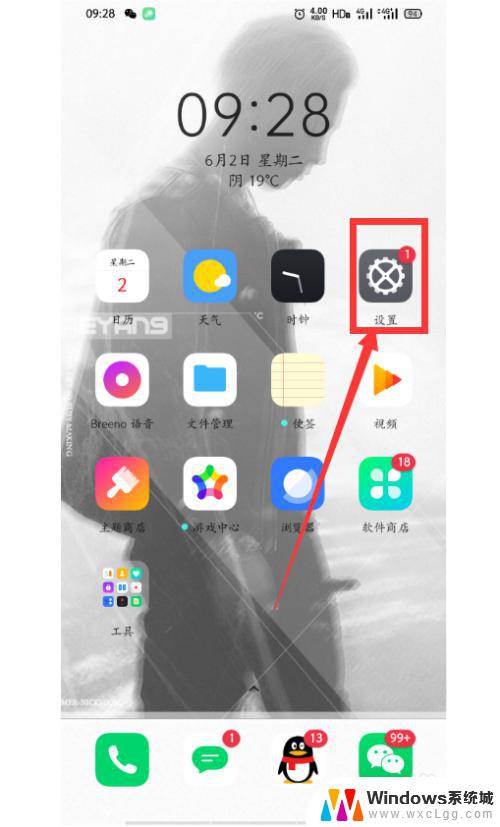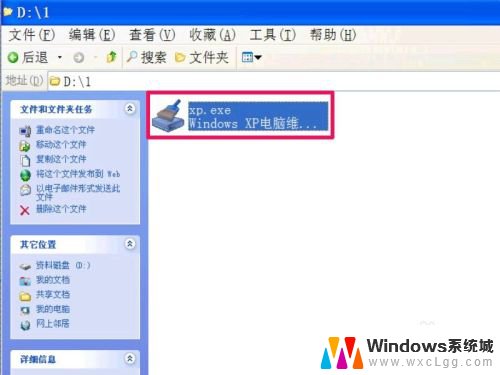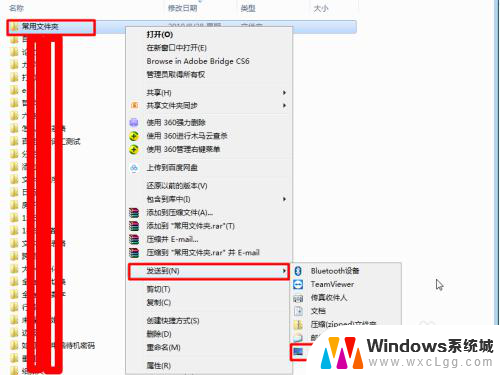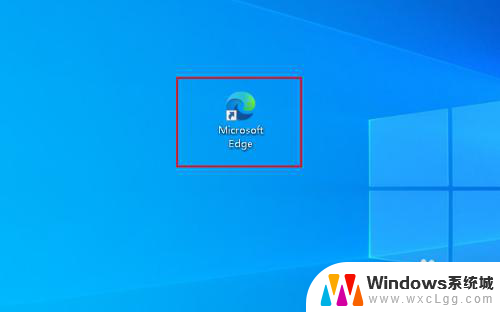vivo创建桌面快捷方式 vivo手机创建快捷方式的步骤
更新时间:2024-03-07 09:50:07作者:xtang
vivo手机作为一款备受用户喜爱的智能手机品牌,其用户体验一直以来备受赞誉,为了方便用户快速访问常用应用,vivo手机提供了创建桌面快捷方式的功能。通过简单的几步操作,用户可以将常用应用的图标直接添加到手机桌面,实现一键快速启动,提升手机使用的便捷性。下面我们就一起来看看vivo手机创建桌面快捷方式的详细步骤。
方法如下:
1.打开手机中的i管家
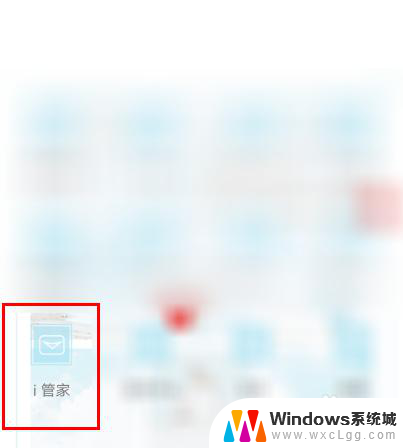
2.然后找到应用管理点击一下
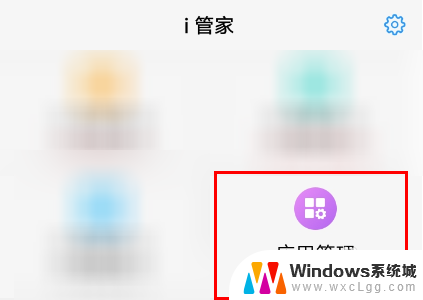
3.接着点击如图所示的权限管理
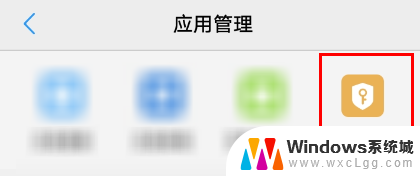
4.找到桌面快捷方式点击一下
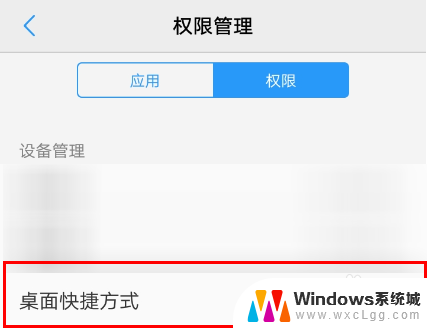
5.如果想把某个应用创建为桌面快捷方式,就在该应用后面点击一下。按钮变成蓝色的就可以了,如图所示
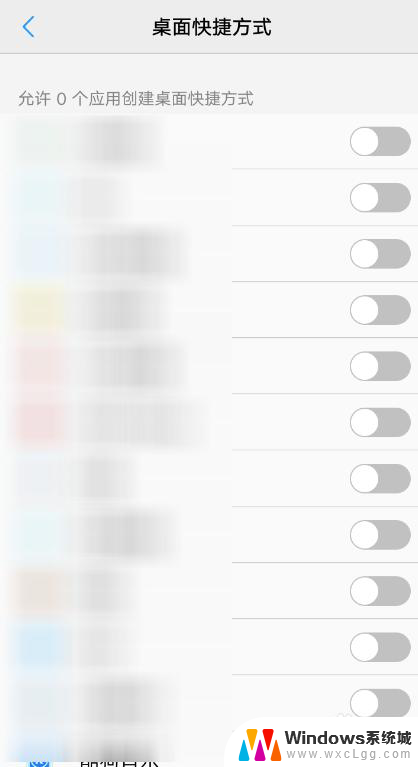
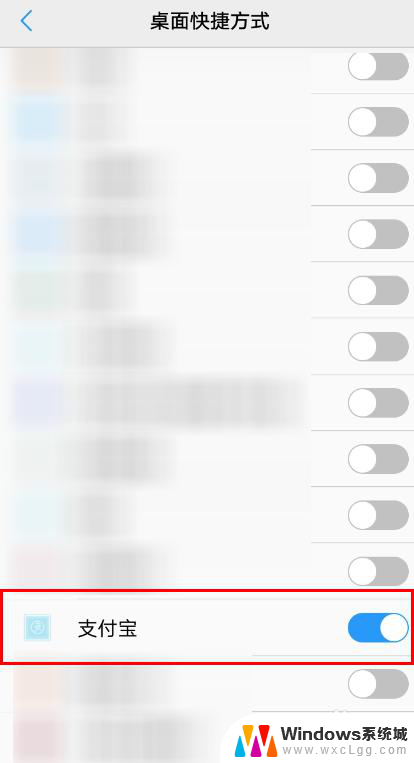
6.然后找到自己要添加的应用,一般是点击页面右上角的三点,会出现如图所示的提示,点击立即添加
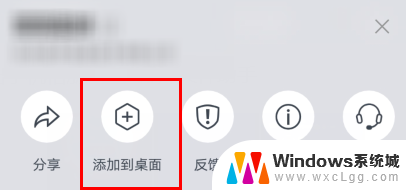
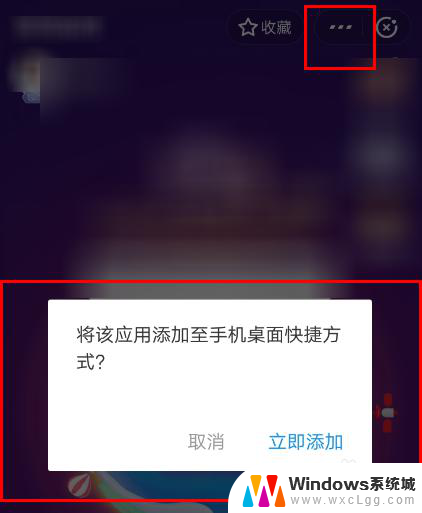
7.之后就可以到桌面看是否有对应的图标,如果有就是创建成功了
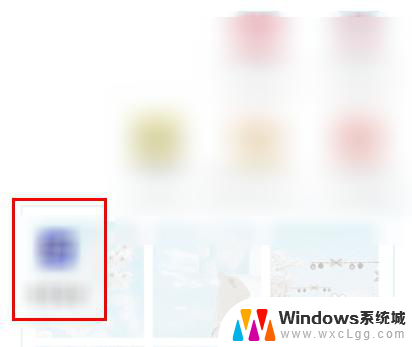
以上就是vivo创建桌面快捷方式的全部内容,有需要的用户可以按照以上步骤进行操作,希望对大家有所帮助。